今回はExcel VBAで文字を中央揃え、上揃え、下揃えする方法を解説します。
以下の表を用いて説明します。
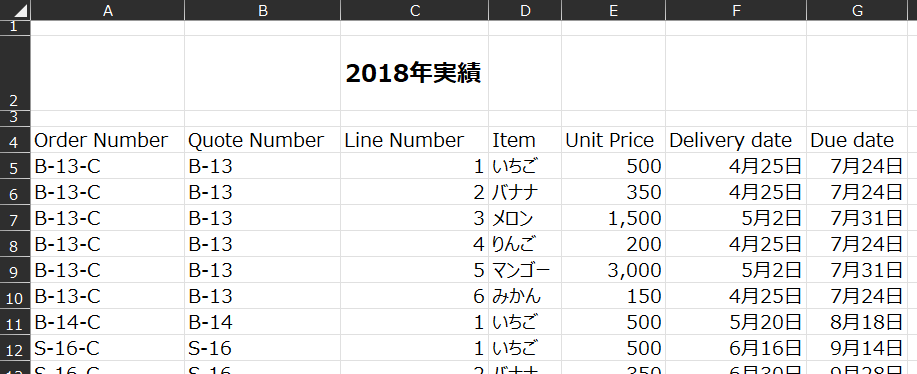
VerticalAlignmentプロパティ
文字の中央揃えは、以下のようにVerticalAlignmentプロパティを使って実行可能です。
Cells(2,3).VerticalAlignment = xlBottom
詳しくは後述します。
プロパティとは何か
プロパティ(Property)は日本語では”属性”と訳されます。属性というのは、共通して備わっている特徴のことです。人間は共通して”目”を持っていて、鯨は共通してヒレを持っています。人間の属性の一つが”目”であり、鯨の属性の一つが”ヒレ”です。人間の属性には他にも”髪”、”腕”、”脊椎”、”肺”などがあります。
同様に、Excelのセルにも属性があります。例えばセルの値、数式、フォント、フォントの色、塗りつぶしの色、罫線の有無、セルの幅、セルの高さなど、多岐にわたります。これらのExcelのセルの属性を指定してあげるコードを書くことで、様々な操作が可能になるのです。
例えば”セルのフォントの色のプロパティを赤色にする”とか”セルの罫線のプロパティを”太線で囲む”にする”といったことが可能になります。
中央揃え・上揃え・下揃えを設定する
まずはVerticalAlignmentプロパティを使って文字の中央揃え、上揃え、下揃えを設定する方法を説明します。基本的な使い方は以下の通りです。
中央揃え:範囲.VerticalAlignment = xlCenter
上揃え:範囲.VerticalAlignment = xlTop
下揃え:範囲.VerticalAlignment = xlBottom
これを使って、C2セルを下揃えにしてみます。
Cells(2,3).VerticalAlignment = xlBottom
実行結果は以下の通りです。
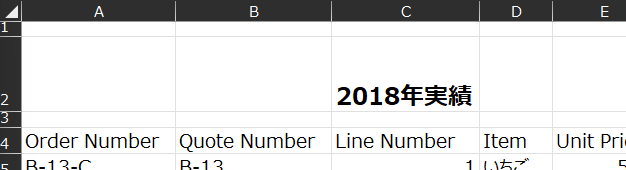
中央揃え・上揃え・下揃えを解除する
次に、VerticalAlignmentプロパティを使って文字の中央揃え、上揃え、下揃えを解除する方法を説明します。基本的な使い方は以下の通りです。
範囲.VerticalAlignment = xlDistributed
これで、デフォルトの配置に戻ります。上図に対して以下のコードを適用してみます。
Cells(2, 3).VerticalAlignment = xlDistributed
実行結果は以下の通りです。
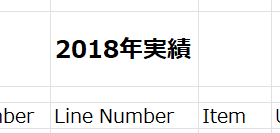
中央揃え・右揃え・左揃えを設定する
上述の通り、VertiacalAlignmentプロパティを使って垂直方向(縦方向)の位置を調整できました。水平方向(横方向)を調整するにはHorizontalAlignmentプロパティを使う必要があります。詳細は以下の記事を参照ください。

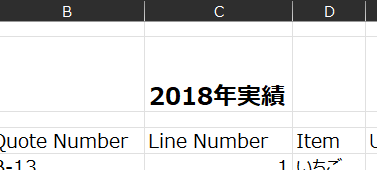

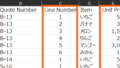
コメント